Jedwali la yaliyomo
Mafunzo haya mafupi yanaonyesha jinsi ya kunakili umbizo katika Excel kwa kutumia Mchoraji wa Umbizo, Kishiko cha Kujaza na Bandika chaguo Maalum. Mbinu hizi hufanya kazi katika matoleo yote ya Excel, kuanzia 2007 hadi Excel 365.
Baada ya kuweka juhudi nyingi katika kukokotoa laha ya kazi, kwa kawaida ungetaka kuongeza miguso ya kumalizia ili kuifanya. kuangalia nzuri na presentable. Iwe unaunda repot kwa ajili ya ofisi yako kuu au unaunda karatasi ya muhtasari wa bodi ya wakurugenzi, uumbizaji unaofaa ndio unaofanya data muhimu ionekane wazi na kuwasilisha taarifa muhimu kwa ufanisi zaidi.
Kwa bahati nzuri, Microsoft Excel ina ajabu njia rahisi ya kunakili umbizo, ambayo mara nyingi kupuuzwa au underestimated. Kama ambavyo pengine umekisia, ninazungumza kuhusu Mchoraji wa Umbizo la Excel ambao hurahisisha sana kuchukua umbizo la kisanduku kimoja na kukitumia kwa kingine.
Zaidi katika somo hili, utapata ufanisi zaidi. njia za kutumia Mchoraji wa Umbizo katika Excel, na ujifunze mbinu kadhaa za kunakili uumbizaji katika laha zako.
Mchoraji wa Umbizo la Excel
Inapokuja suala la kunakili umbizo katika Excel, Mchoraji wa Umbizo ni mojawapo ya vipengele vinavyosaidia sana na visivyotumika sana. Inafanya kazi kwa kunakili uumbizaji wa kisanduku kimoja na kuitumia kwenye visanduku vingine.
Kwa kubofya mara chache tu, inaweza kukusaidia kuzalisha zaidi, ikiwa si mipangilio yote ya uumbizaji,ikijumuisha:
- Muundo wa nambari (Jumla, Asilimia, Sarafu, n.k.)
- Uso wa herufi, ukubwa na rangi
- Sifa za fonti kama vile herufi nzito, italiki, na upigie mstari
- Rangi ya kujaza (rangi ya usuli wa seli)
- Mpangilio wa maandishi, mwelekeo na mwelekeo
- Mipaka ya seli
Katika matoleo yote ya Excel, Kitufe cha Mchoraji Umbizo kinapatikana kwenye kichupo cha Nyumbani , katika kikundi cha Ubao klipu , karibu na kitufe cha Bandika :
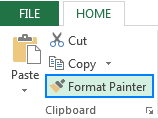
Jinsi ya kutumia Mchoraji wa Umbizo katika Excel
Ili kunakili umbizo la kisanduku kwa Kichoraji cha Umbizo la Excel, fanya tu yafuatayo:
- Chagua kisanduku chenye umbizo unalotaka kunakili.
- Kwenye kichupo cha Nyumbani , katika kikundi cha Ubao klipu , bofya kitufe cha Kichora rangi . Kielekezi kitabadilika kuwa brashi ya rangi.
- Hamisha hadi kwenye kisanduku unapotaka kutumia uumbizaji na ubofye juu yake.
Umemaliza! Uumbizaji mpya umenakiliwa kwenye kisanduku unacholenga.
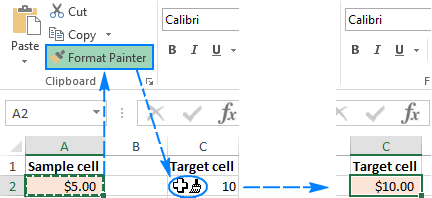
Vidokezo vya Mchoraji wa Umbizo la Excel
Ikiwa unahitaji kubadilisha umbizo la zaidi ya kisanduku kimoja, kubofya kila kisanduku. kibinafsi itakuwa ya kuchosha na kuchukua muda. Vidokezo vifuatavyo vitaharakisha mambo.
1. Jinsi ya kunakili umbizo kwenye safu ya visanduku.
Ili kunakili umbizo kwa seli kadhaa zilizo karibu, chagua sampuli ya kisanduku chenye umbizo unalotaka, bofya kitufe cha Kichora rangi , kisha uburute burashi. kishale kwenye seli unazotakaumbizo.
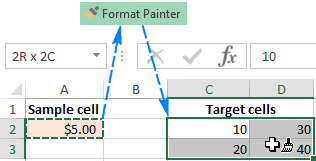
2. Jinsi ya kunakili umbizo kwa seli zisizo karibu.
Ili kunakili uumbizaji kwa visanduku visivyofungamana, bofya mara mbili kitufe cha Mchoraji wa Umbizo badala ya kukibofya mara moja. Hii "itafunga" Kichora rangi cha Umbizo la Excel, na umbizo lililonakiliwa litatumika kwa visanduku vyote na masafa ambayo utabofya/kuchagua hadi ubonyeze Esc au ubofye kitufe cha Kichora rangi cha Umbizo mara ya mwisho.
3. Jinsi ya kunakili umbizo la safu wima moja hadi safu mlalo kwa safu nyingine
Ili kunakili kwa haraka umbizo la safu nzima, chagua kichwa cha safu wima ambayo umbizo lake ungependa kunakili, bofya Umbiza. Mchoraji , kisha ubofye kichwa cha safu wima lengwa.
Kama inavyoonyeshwa katika picha ya skrini ifuatayo, uumbizaji mpya unatumika kwa safu mlalo lengwa kwa safu mlalo, ikijumuisha upana wa safu wima. :
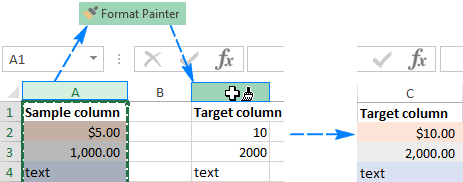
Kwa namna sawa, unaweza kunakili umbizo la safu mlalo yote , safu-kwa-safu wima. Kwa hili, bofya sampuli ya kichwa cha safu mlalo, bofya Mchoraji umbizo , kisha ubofye kichwa cha safu mlalo lengwa.
Kama ulivyoona, Mchoraji wa Umbizo hurahisisha umbizo la kunakili. inaweza kuwa. Walakini, kama ilivyo kawaida kwa Microsoft Excel, kuna zaidi ya njia moja ya kufanya kitu kimoja. Hapa chini, utapata mbinu mbili zaidi za kunakili umbizo katika Excel.
Jinsi ya kunakili uumbizaji chini ya safu wima kwa kutumia Kishiko cha Kujaza
Sisi mara nyingitumia kipini cha kujaza kunakili fomula au kujaza seli kiotomatiki na data. Lakini je, unajua kwamba inaweza pia kunakili umbizo la Excel kwa kubofya mara chache tu? Hivi ndivyo unavyofanya:
- Unda kisanduku cha kwanza jinsi unavyotaka.
- Chagua kisanduku kilichoumbizwa vyema na uelee juu ya mpini wa kujaza (mraba mdogo kwenye kona ya chini ya mkono wa kulia) . Unapofanya hivi, kishale kitabadilika kutoka msalaba mweupe wa uteuzi hadi msalaba mweusi.
- Shikilia na uburute kishikio juu ya visanduku ambapo ungependa kutumia umbizo:
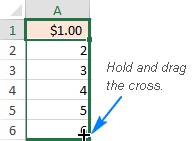
Hii pia itanakili thamani ya kisanduku cha kwanza kwenye visanduku vingine, lakini usijali kuhusu hilo, tutaitangua katika hatua inayofuata.
- Toa kipini cha kujaza, bofya Chaguo za Kujaza Kiotomatiki menyu kunjuzi, na uchague Jaza Uumbizaji Pekee :
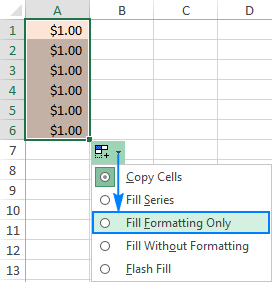
Ndivyo hivyo! Thamani za kisanduku hurudi kwa zile asili, na umbizo linalotakikana linatumika kwa visanduku vingine kwenye safu wima:
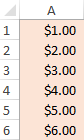
Kidokezo. Ili kunakili uumbizaji chini ya safu wima mpaka kisanduku cha kwanza kisicho na kitu , bofya mara mbili kishina cha kujaza badala ya kukiburuta, kisha ubofye Chaguo za Kujaza Kiotomatiki , na uchague Jaza Umbizo Pekee 2>.
Jinsi ya kunakili uumbizaji wa kisanduku kwenye safu wima au safu mlalo nzima
Kichoraji cha Umbizo la Excel na Kishiko cha Kujaza hufanya kazi vizuri kwa chaguo ndogo. Lakini unawezaje kunakili umbizo la kisanduku maalum kwenye safu wima nzima au safu mlalo ili umbizo jipya litumike kwa seli zote katika a.safu/safu ikijumuisha seli tupu? Suluhisho ni kutumia chaguo la Miundo la Excel Bandika Maalum.
- Chagua kisanduku chenye umbizo unalotaka na ubonyeze Ctrl+C ili kunakili maudhui na umbizo lake. 8>Chagua safu wima nzima au safu mlalo unayotaka kufomati kwa kubofya kichwa chake.
- Bofya-kulia uteuzi, kisha ubofye Bandika Maalum .
- Katika kisanduku cha kidadisi cha Bandika Maalum , bofya Miundo , kisha ubofye Sawa .
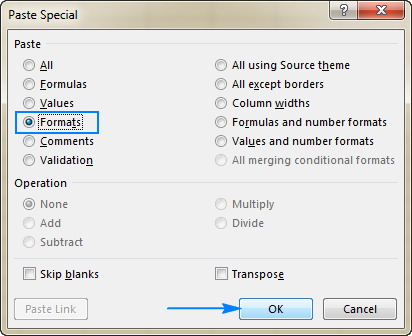
Vinginevyo, chagua chaguo la Uumbizaji kutoka kwenye menyu ibukizi ya Bandika Maalum . Hili litaonyesha onyesho la kuchungulia la moja kwa moja la umbizo jipya, kama inavyoonyeshwa kwenye picha ya skrini iliyo hapa chini:
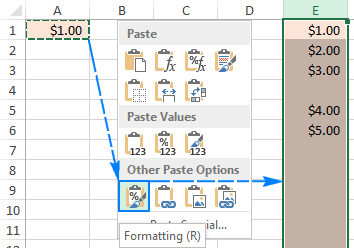
Njia za mkato za kunakili umbizo katika Excel
Kwa huzuni, Microsoft Excel haifanyi hivyo. haitoi njia ya mkato moja ambayo unaweza kutumia kunakili fomati za seli. Hata hivyo, hii inaweza kufanyika kwa kutumia mlolongo wa njia za mkato. Kwa hivyo, ikiwa unapendelea kufanya kazi kwa kuunda kibodi mara nyingi, unaweza kunakili umbizo katika Excel kwa mojawapo ya njia zifuatazo.
Njia ya mkato ya Mchoraji wa Umbizo la Excel
Badala ya kubofya kitufe cha Mchoraji wa Umbizo. kwenye utepe, fanya yafuatayo:
- Chagua kisanduku kilicho na umbizo linalohitajika.
- Bonyeza vitufe vya Alt, H, F, P.
- Bofya lengwa. kisanduku ambapo unataka kutumia uumbizaji.
Tafadhali kumbuka, vitufe vya njia ya mkato vya Mchoraji umbizo katika Excel vinapaswa kubonyezwa moja baada ya nyingine, si vyote kwa wakati mmoja:
- Alt huwasha mikato ya kibodi kwa amri za utepe.
- H huchagua kichupo cha Nyumbani kwenye utepe.
- F , P chagua kitufe cha Rangi ya Umbizo.
Bandika Njia ya mkato maalum ya umbizo
Njia nyingine ya haraka ya kunakili umbizo katika Excel ni kutumia njia ya mkato ya kibodi ya Bandika Maalum > Miundo :
- Chagua kisanduku ambacho ungependa kunakili umbizo.
- Bonyeza Ctrl + C ili kunakili kisanduku kilichochaguliwa kwenye Ubao wa kunakili.
- Chagua kisanduku/visanduku ili umbizo ambalo linafaa kutumika.
- Katika Excel 2016, 2013 au 2010, bonyeza Shift + F10, S, R, kisha ubofye Enter .
Ikiwa mtu bado anatumia Excel 2007 , bonyeza Shift + F10, S, T, Enter .
Mfuatano huu wa vitufe hufanya yafuatayo:
- Shift + F10 huonyesha menyu ya muktadha.
- Shift + S huchagua Bandika amri Maalum.
- Shift + R huchagua kubandika uumbizaji pekee.
Hizi ndizo njia za haraka sana za kunakili umbizo katika Excel. Ikiwa umenakili umbizo lisilo sahihi kimakosa, hakuna tatizo, makala yetu inayofuata itakufundisha jinsi ya kuifuta :) Ninakushukuru kwa kusoma na natumai kukuona kwenye blogi yetu hivi karibuni!

